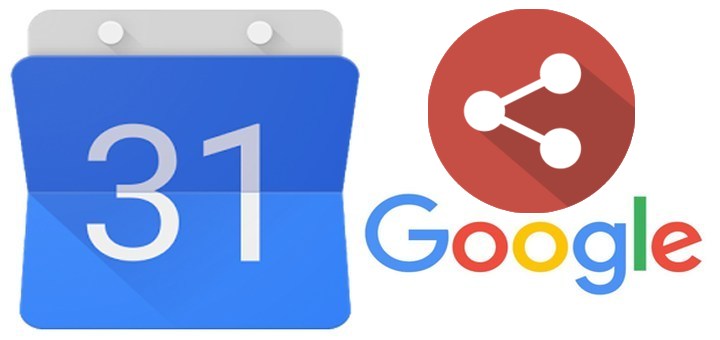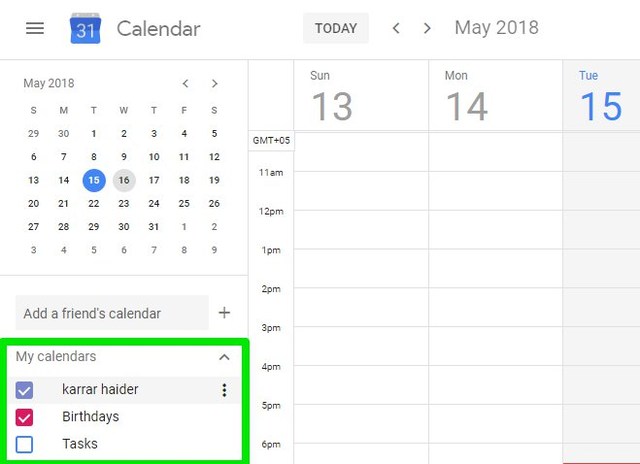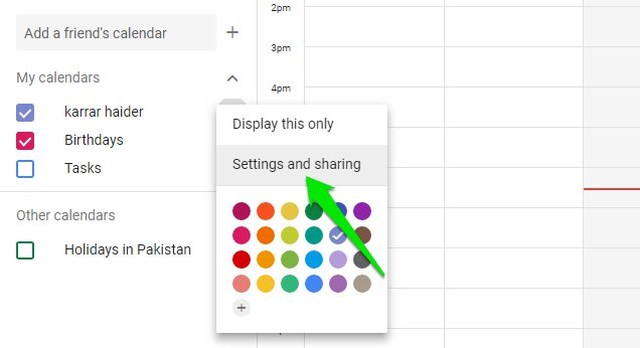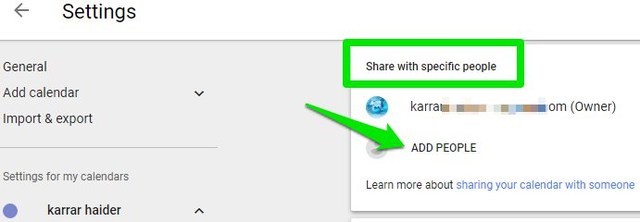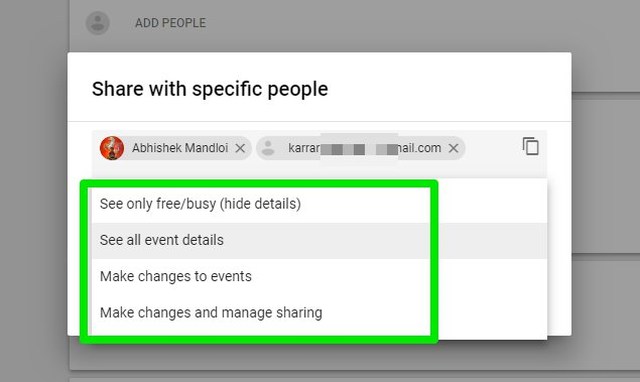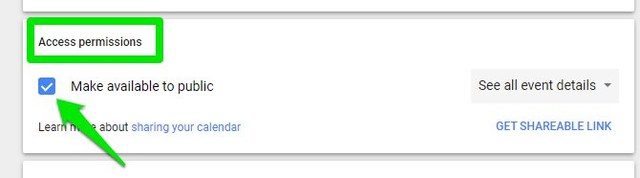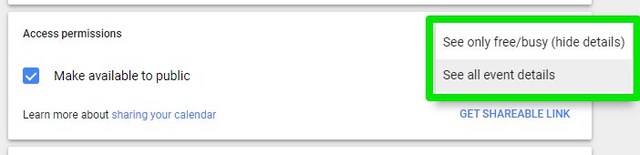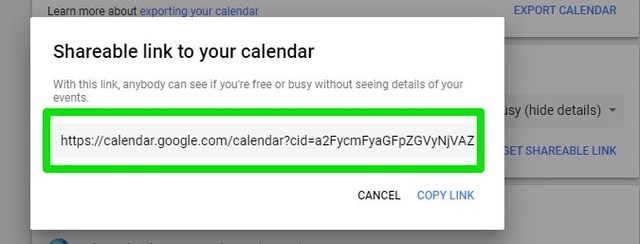Come condividere il tuo calendario di Google con altre persone
Google Calendar ti consente di condividere il tuo calendario con altri, pur mantenendo il pieno controllo su quali informazioni devono essere condivise. Se vuoi che i tuoi amici, familiari o colleghi tengano traccia della tua disponibilità, condividere il tuo Google Calendar è un modo semplice.
Se hai problemi a scoprire come condividere il tuo Google Calendar, specialmente dopo l' aggiornamento dell'interfaccia utente, allora ti ho dato le spalle. Oggi ti mostrerò come condividere Google Calendar con altri utenti dell'account Google e utenti non dell'account Google.
Nota: non puoi condividere il tuo Google Calendar dall'app iOS o Android. Dovrai utilizzare l'applicazione web Google Calendar.
Condividi Google Calendar con gli utenti dell'account Google
Esiste un processo di condivisione diverso a seconda che il destinatario abbia un account Google o meno. Se l'altro utente ha un account Google, puoi condividere individualmente il calendario con lui utilizzando il suo indirizzo Gmail. Ecco come puoi condividere Google Calendar con qualcuno con un account Google:
1 Apri Google Calendar e vai alla sezione "I miei calendari" nel pannello di sinistra.
2 Qui fai clic sul menu a tre punti verticali accanto al calendario che desideri condividere e seleziona "Impostazioni e condivisione" da esso.
3 Passare ora alla sezione "Condividi con persone specifiche" e fare clic su "Aggiungi persone".
4 Nel campo sopra, inserisci l'indirizzo e-mail della persona con cui vuoi condividere il calendario (è possibile aggiungere più e-mail).
5 E nel campo sottostante, seleziona le autorizzazioni che desideri consentire. Ad esempio, se dovrebbero vedere solo gli eventi del calendario o dovrebbero anche essere in grado di modificarli.
6 Fare clic sul pulsante "Invia" per inviare l'invito.
Il destinatario dovrà solo accettare l'invito e il tuo calendario si aprirà all'interno della sua interfaccia di Google Calendar. Se lo desideri, in seguito puoi modificare le autorizzazioni di condivisione e persino annullare la condivisione del calendario utilizzando le stesse opzioni.
Condividi Google Calendar con utenti di account non Google
Se la persona con cui vuoi condividere il tuo Google Calendar non ha un account Google, dovrai rendere pubblico il tuo calendario prima di condividerlo. Tuttavia, tieni presente che un calendario pubblico può essere visto da chiunque abbia il link e appare persino nei risultati di ricerca di Google. Pertanto, non dovresti condividere alcuna informazione personale, come la posizione esatta, in nessuno degli eventi del calendario.
Nota: i calendari condivisi pubblicamente non possono essere modificati da altre persone. Gli utenti possono visualizzare gli eventi solo in base alle autorizzazioni selezionate.
Ecco come condividere Google Calendar con utenti non Google:
1 Vai alla sezione "Impostazioni e condivisione" proprio come abbiamo fatto nei primi due passaggi precedenti.
2 Passare alla sezione "Autorizzazioni di accesso" e selezionare la casella di controllo accanto a "Rendi disponibile al pubblico". Dovrai confermare una richiesta per abilitarlo.
3 Ora fai clic sul menu a tendina accanto ad esso e seleziona se condividere tutte le informazioni sull'evento o solo gli orari di libero/occupato.
4 Successivamente, fai clic sul pulsante "Ottieni collegamento condivisibile" di seguito e copia il collegamento fornito.
5 Condividi questo link con altre persone per far loro conoscere il tuo Google Calendar pubblicato.
Puoi annullare la pubblicazione del calendario in qualsiasi momento deselezionando la casella di controllo accanto all'opzione "Rendi disponibile al pubblico" .
Pensieri finali
Entrambi questi metodi ti consentono di condividere facilmente Google Calendar con altre persone. Anche se dovrei aggiungerlo quando non hai le email di tutti gli utenti o se devi condividere il calendario con troppe persone, rendere pubblico il tuo calendario è un'opzione utile. Dovrai solo annunciare il link del tuo calendario pubblico e tutti potranno seguirlo.